临时文件夹在哪里,详细教您怎么打开浏览器临时文件夹
- 分类:win10 发布时间: 2018年01月10日 10:04:00
现在使用电脑的最大的意义就是网上冲浪,什么网络游戏,逛某宝,看电影等等,但是随着使用浏览器上网次数的增多,在C盘中有一个存放浏览器的临时文件的文件夹容量就会越来越大,临时文件夹在哪里呢?那么怎么打开呢?下面,小编就来跟大家说说打开浏览器临时文件夹的操作。
有一些用户就晓得,IE的临时文件夹,是浏览网页时暂时保存的网页文件的地方。里面包括了“网站上的在线播放的视频、音乐、图片”等。不过也正是这个特性所在,使得垃圾缓存一大堆,若是长时间不进行清理的话可能还会影响电脑的开机速度。但是很多的用户都不知道怎么去打开浏览器临时文件夹,为此,小编就给有需要的用户准备了打开浏览器临时文件夹的方法。
临时文件夹在哪里
给你们:
Windows10系统IE临时文件夹路径:
C:\Users\gong\AppData\Local\Microsoft\Windows\INetCache
如何查看本机IE临时文件夹路径?
右键点击系统桌面左下角的【开始】,在开始菜单中点击【控制面板】

浏览器电脑图解-1
在打开的控制面板中,左键双击【Internet选项】

临时文件夹电脑图解-2
在Internet选项 属性窗口,点击【浏览历史记录】项中的【设置】

文件夹电脑图解-3
在网站数据设置窗口 - Internet临时文件 - 当前位置下的C:\Users\gong\AppData\Local\Microsoft\Windows\INetCache,即系统临时文件夹的路径。

临时文件夹电脑图解-4
打开Windows10系统IE临时文件夹的方法:
点击网站数据设置窗口 - Internet临时文件击下面的【查看文件】,

临时文件夹电脑图解-5
可以打开IE临时文件夹 。
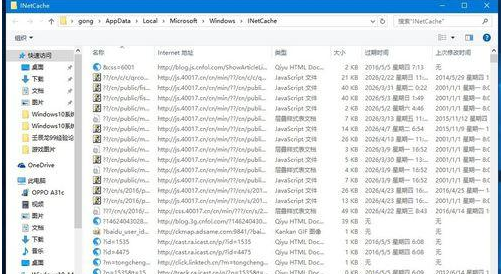
文件夹电脑图解-6
方法二:按C:\Users\gong\AppData\Local\Microsoft\Windows\INetCache路径打开临时文件夹。
1、进入资源管理器,点击【查看】-【选项】,打开文件夹选项;

文件夹电脑图解-7
在文件夹选项窗口,点击【查看】,在查看下的高级设置栏中,去掉【隐藏受保护的操作系统文件】的勾和选择【显示隐藏的文件、文件夹和驱动器】,再点击:应用 - 确定

临时文件夹电脑图解-8
回到资源管理器窗口,依次展开C:\Users\gong\AppData\Local\Microsoft\Windows\INetCache,
就可以打开临时文件夹。
(注意:如果不在文件夹选项中去掉【隐藏受保护的操作系统文件】的勾和选择【显示隐藏的文件、文件夹和驱动器】,则在gong文件夹中就找不到AppData文件夹了。)

文件夹电脑图解-9
关于打开浏览器临时文件夹的方法,小编就跟大家讲到这里了,更多精彩教程尽在“小白一键重装”。

猜您喜欢
- 电脑怎么设置屏保密码的步骤教程..2021/09/28
- win10免费升级详细教您如何升级..2017/11/11
- 老司机教你win10专业版激活密钥分享..2019/03/25
- xp升级win10系统的详细步骤2022/05/17
- 小编教你怎样开启win10微软小娜..2017/10/28
- 细说win10输入法切换不了怎么办..2019/03/21
相关推荐
- 教你win10怎么显示文件后缀名.. 2021-08-30
- win10鼠标灵敏度怎么调的步骤教程.. 2021-09-04
- 电脑屏幕亮度怎么调,详细教您调节电脑.. 2017-12-12
- 细说win10输入法切换不了怎么办.. 2019-03-21
- windows10的图标,详细教您如何恢复默.. 2017-12-06
- win10控制面板,详细教您win10如何打开.. 2018-02-02






